adb工具包如何下载?adb工具包下载安装方法及常见问题!
adb工具包是Google公司一款提供辅助安卓手机的工具包,adb工具包起到调试桥的作用,凭借助这款工具可以管理设备或手机模拟器的状态等功能。adb工具连接Android手机与PC端无压力,用户可以使用pc网站进行修图。
功能介绍:
1、为安卓手机用户提供的调试工具
2、可以帮助你恢复到原本的系统状态,也可以直接升级到目前最新版本的系统,让系统恢复正常
3、忘记手机密码的话,可以使用adb工具包进行密码破译
安装步骤:
1、首先在本站下载adb工具包,adb工具主要包含以下几个文件,如图所示:
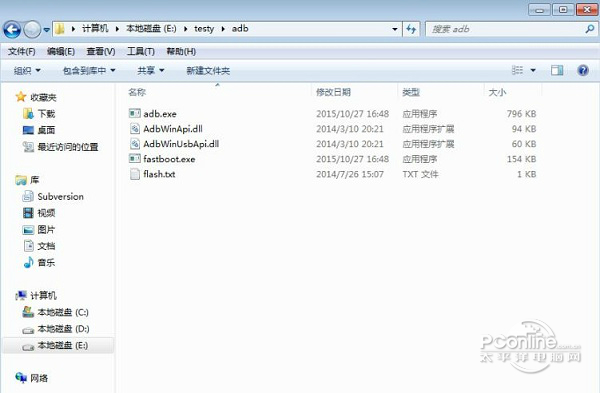
2、adb是一个免安装工具,使用adb时只需要adb工具被cmd命令调用到就可以了
3、点击电脑左下角的“开始”,在命令窗口输入“cmd”,并回车
4、上述操作完成后进入命令提示符界面,可以看出,默认的环境变量路径为“C:UsersAdministrator”;不同电脑显示略有差别,有些电脑会显示“C:Userszhangsan”,这里“zhangsan”是本机用户的用户名
5、将adb工具拷贝到上述路径中,如果你上一步显示的是C:UsersAdministrator,那么就把adb放在C盘->用户(User)->Administrator文件夹下,如果你上一步显示的是C:Userszhangsan,那么就把adb放在C盘->用户(User)->zhangsan文件夹下。(注意是直接拷贝该路径,不要放在一个文件夹中整体拷贝)
6、关闭命令提示符窗口,并重新打开(也就是重复第一步),在命令提示符中输入adb,并回车,命令提示符中会打印出很多adb调试相关的帮助信息
常见问答:
1、adb工具包闪退是什么原因?
因为代码执行异常并且未被捕捉并处理导致的
2、怎样快捷安装adb?
安装ADB工具包的步骤如下:
1.打开Android开发网,搜索“SDK Platform Tools”,打开如下所示的网站,可以看到有Windows\Mac\Linux三个版本的SDK Platform Tools,点击符合你电脑的版本下载它。adb工具就包含在这个工具中。
2.SDK Platform Tools下载后,在“platform-tools”路径下可以看到图示三个adb相关的文件。现在需要将这个路径添加到系统环境变量中。
3.打开我的电脑——高级系统设置——系统属性——高级。
4.然后点击环境变量——编辑Path,将步骤1 adb所在路径添加到Path变量值中。最后点击“确定”。
5.重新打开一个cmd窗口,输入adb,可以看到如下的窗口,有显示adb的版本和用法,这就说明adb正确安装好了。这样就解决了安装ADB工具包的问题了。
关键词: adb工具包
- 银座股份董事长马云腾新上任 公司为何被强2023-05-25
- 中国移动副总经理李慧镝:数字基建、智创未2023-05-25
- 比亚迪财险董事长周亚琳毫无保险业经验 她2023-05-25
- 国瓷材料总经理霍希云曾因中专学历被投资者2023-05-25
- 海保人寿副总马玉春是文学博士跳槽频繁 今2023-05-25
- lrc是什么文件?手机如何将irc嵌入mp3?2023-05-25
- 一海里等于多少米?海里是什么单位?2023-05-25
- airpods一代什么时候上市的?airpods一代和2023-05-25
- “新应用,新数据,新韧性”,华为提出面向2023-05-25
- iphone13运行内存多少?运行内存越大手机越2023-05-25
- 崔府街2023-05-25
- 什么是ppt?ppt怎么让图片一张一张出来?2023-05-25
- iphone12是双卡吗?苹果12双卡被关闭了怎么2023-05-25
- 微信旁边有个小雨伞是什么意思?微信小雨伞2023-05-25
- 塞尔达传说王国之泪马神在哪里找2023-05-25
- 塞尔达传说王国之泪依盖队的考试挑战视频攻2023-05-25
- 塞尔达传说王国之泪献给大妖精的小夜曲挑战2023-05-25
- 塞尔达传说王国之泪献给西莎的小夜曲挑战视2023-05-25
- 伯纳多-席尔瓦将迎来英超生涯第200次出场2023-05-25
- 看点:本地股市星期四早盘下滑0.17%2023-05-25
- 要在新材料行业的花园里开数智之花,需要怎2023-05-25
- iQOO 11S手机曝光,搭载骁龙8Gen2增强版本2023-05-25
- usmile笑容加发布新品,口腔清洁进入可视化2023-05-25
- 内行看门道!618活动拉开帷幕,小米13系列2023-05-25
- 阿水的GPT客户端,上线啦!2023-05-25
- 当前讯息:瑞文哪个皮肤手感好点_瑞文哪个2023-05-25
- 今日关注:快讯:美能能源涨停 报于17.61元2023-05-25
- 晶科能源N型技术高价值市场分析研讨会:未2023-05-25
- 遇见造物主偷袭大师怎么解锁2023-05-25
- 遇见造物主好戏开场怎么解锁|今日热搜2023-05-25
新闻排行
精彩推荐
- 努比亚Z40SPro星空典藏版开售 搭配居中打孔设计
- 首批骁龙8Gen2机型发布时间曝光 11月底两家厂商率先发布
- iQOO11系列最高将配200W快充 10分钟可将4700mAh容量电池充满
- AOC公布CU34G2XP带鱼屏显示器 采用VA面板165Hz刷新率
- 三位知情人士:苹果已暂停几乎所有招聘,直至明年9月
- 荣耀X40琥珀星光配色开售 支持10亿色彩显示
- 小米笔记本Air13翻转本开售 搭载13.3英寸E4OLED屏
- 小米RedmiA70电视开售 采用金属全面屏设计
- 华硕开设首个AI智能工厂 提高产品质量
- 苹果iPadPro2022款/iPad10正式开售 支持ApplePencil悬停功能
综合信息
- 要在新材料行业的花园里开数智之花,需要怎样的种子?-环球热讯
- iQOO 11S手机曝光,搭载骁龙8Gen2增强版本 全球滚动
- usmile笑容加发布新品,口腔清洁进入可视化时代
- 内行看门道!618活动拉开帷幕,小米13系列降价提前预定冠军?
- 阿水的GPT客户端,上线啦!
- 【世界时快讯】不爱做家务的来,洗地吸尘原来这么简单-希亦T800洗地机
- 天天时讯:打造超Pro级硬件规格!小米Civi3将推16GB+1TB版本,明天下午见
- 新消息丨AI前沿速报0525:Windows11将搭载AI助手
- vivo旗舰直降1100元 当前关注
- 一加员工:OV64B一般是千元机的主摄!OPPO Reno10直接尴尬了






 营业执照公示信息
营业执照公示信息